Win10系统怎么开启网络双工模式 Win10系统如何开启网络双工模式
- 更新日期:2023-02-13 15:50:45
- 来源:互联网
Win10系统怎么开启网络双工模式?Win10系统如何开启网络双工模式?最近有很多小伙伴在使用win10系统的时候,需要开启网络双工模式,不知道怎么去具体操作。首先右键点击任务栏的开始按钮,接着选择设备管理器选项,然后找到网络适配器进行修改即可。接下来本站就带大家来详细了解一下Win10系统怎么开启网络双工模式。
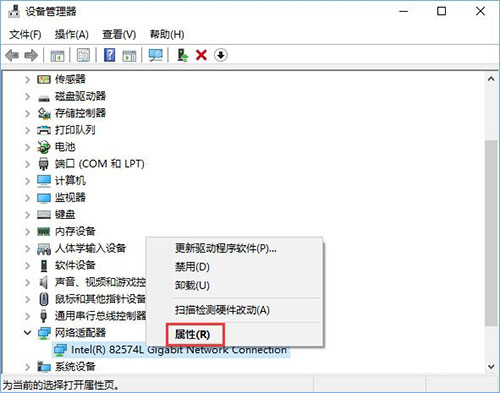
Win10系统如何开启网络双工模式:
1、右击下方任务栏中的开始,选择菜单选项列表中的"设备管理器"打开。
2、进入新界面后,将其中的"网络适配器"展开。
3、选中网卡右击选择选项列表中的"属性"打开。
4、在打开的窗口中,切换到上方的"高级"选项卡中,并在下方"属性"选项框中选择"速度和双工",在"值"选项列表中选择需要设置的模式就可以了。









